こんにちは、イドです。
この記事では、私も利用しているイーブックジャパンのアプリの使い方や、無料登録方法、購入方法や退会方法をご紹介していきたいと思います。
アプリをダウンロードした時に分かりづらかったことなど紹介していきます。
スポンサーリンク
Contents
ebookjapan(イーブックジャパン)の無料会員登録方法は?
まずはイーブックイニシアティブジャパン eBookJapan ![]() のホームページへ行きます。
のホームページへ行きます。
①イーブックジャパンのHPに飛んだら、右上にある「ログイン/会員登録」をクリック
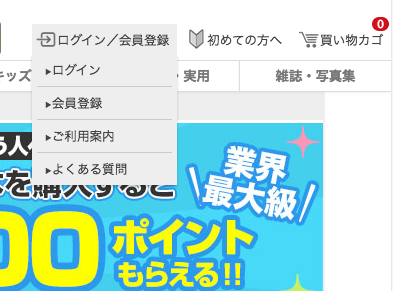
②メールアドレスを入力して「次に進む」をクリック
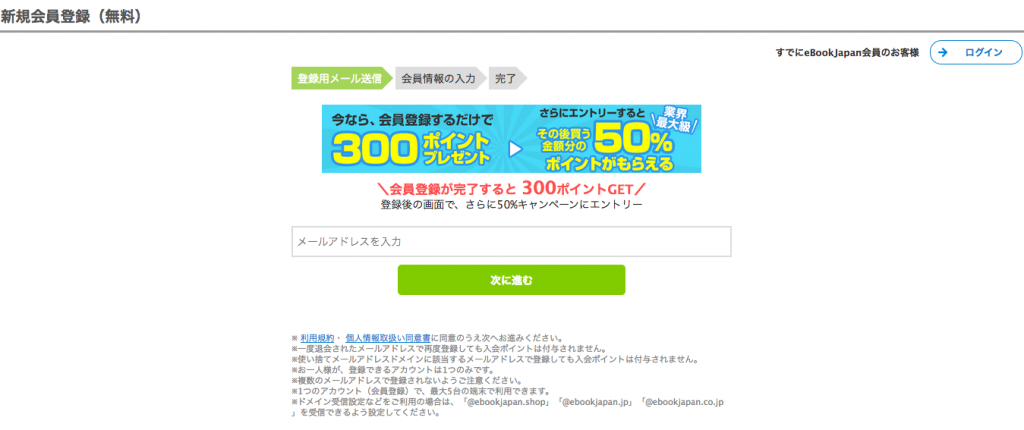
③登録のご案内が入力したメールアドレスに届きますので記載されているURLをクリック

④
会員情報の入力(ニックネーム、パスワード、誕生日、性別、成人向け作品の閲覧有無)をしたら「送信」をクリック
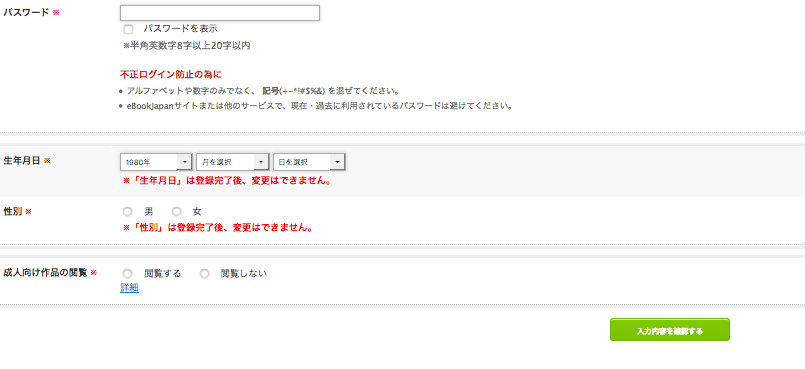 ⑤以上で新規会員登録が完了!
⑤以上で新規会員登録が完了!
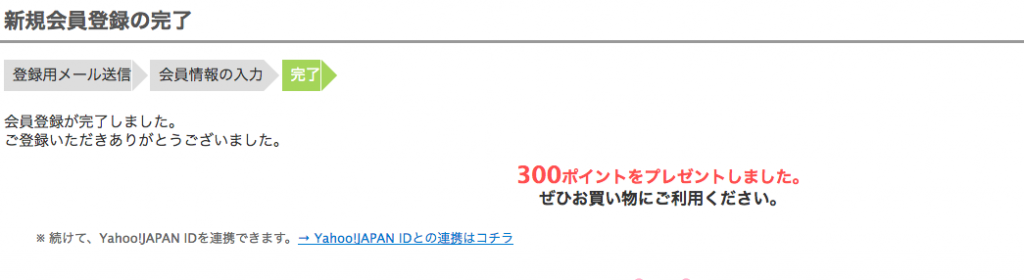
スポンサーリンク
ebookjapan(イーブックジャパン)の購入方法
①購入したい書籍名や著者名などを入力して「検索」をクリック

②欲しい商品の写真をクリック、または「カゴに追加」をクリック(数ページの立読も可能です!)
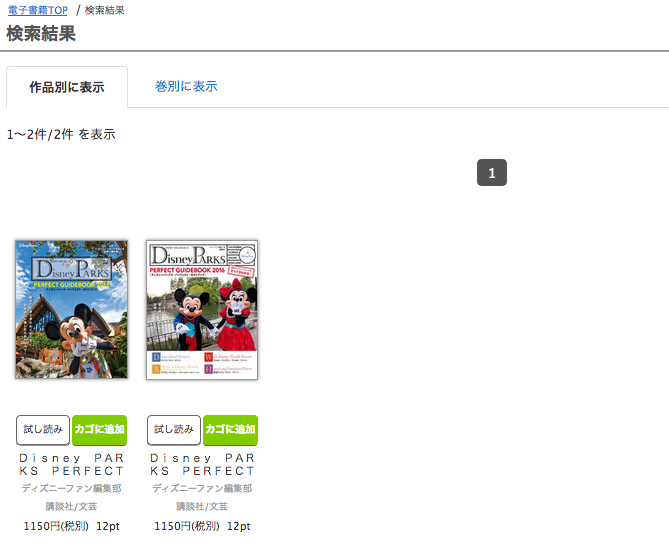
③商品をクリックした場合は「カゴに追加」をクリックし買い物カゴに進みます。
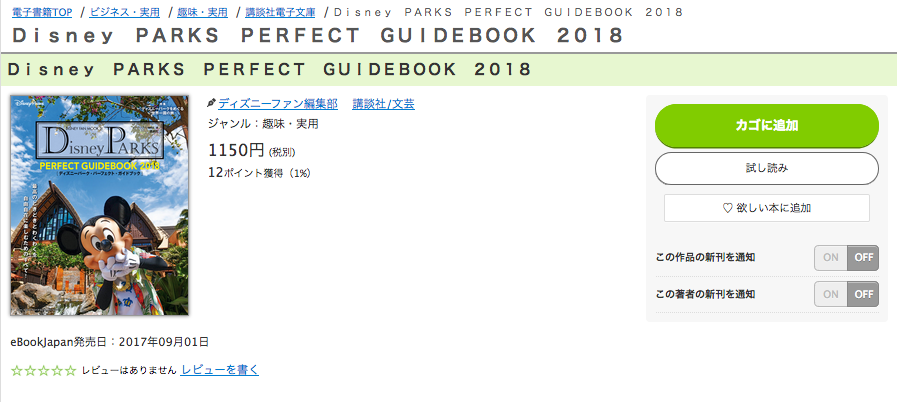
④買い物カゴへいき「購入手続きへ進む」をクリック
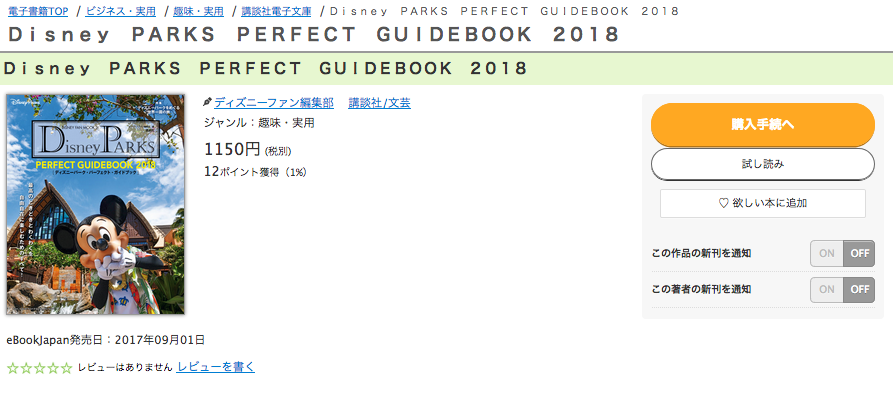
⑤お支払い方法(クレジットカードやケータイ決済など)を入力して「注文を確定する」をクリック
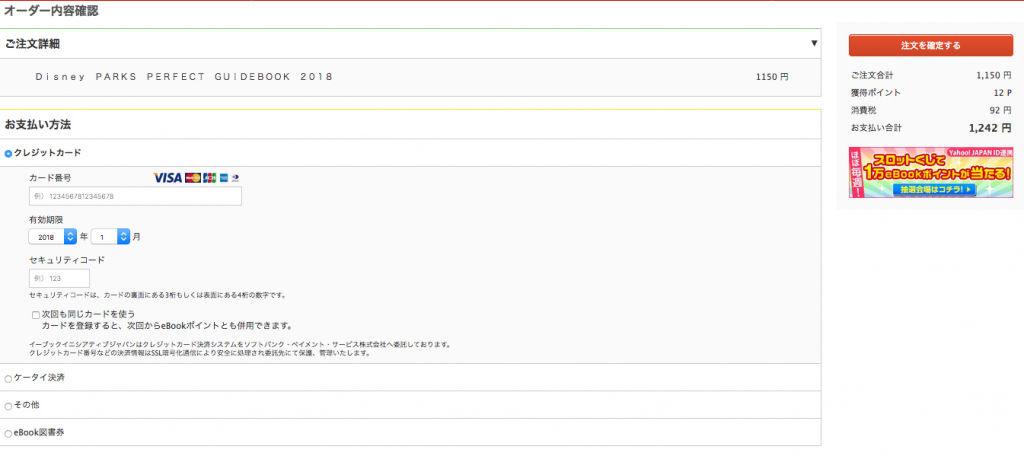
⑥以上で決済完了です。購入された本は本棚に配信されています!
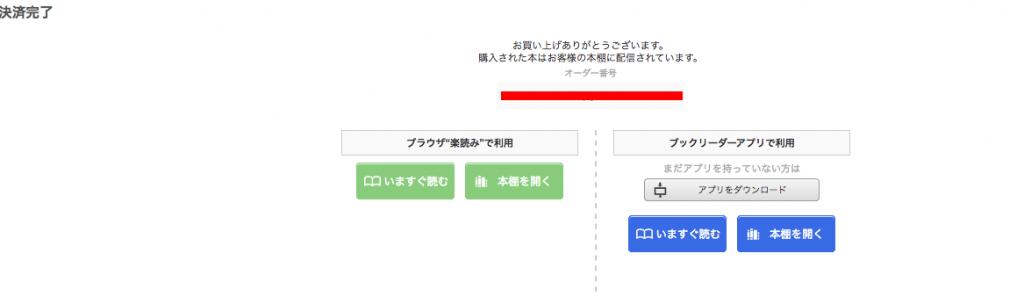
スポンサーリンク
購入した本の読み方(アプリからダウンロードして読む場合)
①イーブックジャパンのアプリをダウンロードします。
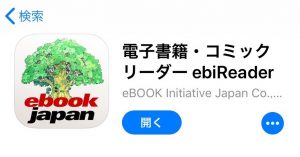
② ダウンロードの後、アプリを開き「ソフトウェア使用承諾契約書」や使い方を読み、登録の時に使ったメールアドレスと、パスワードでログインします。
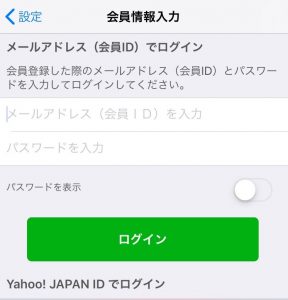
③アプリを開けると本棚に本が並んでいるので、読みたい本の背表紙をクリック
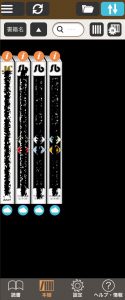
④ダウンロードします。よろしいですか?のメッセージがでます。
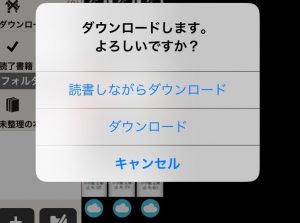
「読書しながらダウンロード」にすると、読みながらダウンロードをしてくれるので、ダウンロードを待たなくても大丈夫
⑤水色の雲マークがなくなり、これで購入した本がダウンロードされました。
スポンサーリンク
アプリの容量を減らしたい場合
本のダウンロードをたくさんして携帯の容量が大きくなりすぎたら、次の手順でクラウド上に本を移動しましょう。(水色の雲マークに戻す)
クラウド上に残っているので、また読みたい時にいつでもダウンロード可能です。
①右上にあるファイルフォルダをクリック
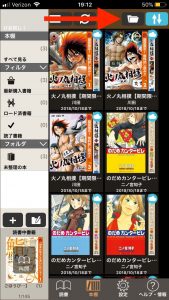
②フォルダが❌印になり、画面下に「全て選択」「選択削除」などのボタンが表示される

③本棚に戻したい本を選択し(赤いチェックマークがつく)、「本棚に戻す」をクリック
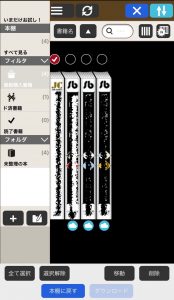
⓸水色の雲マークになり、クラウド上に保存されました。
間違って削除をしたら?
間違って削除をしても大丈夫です!
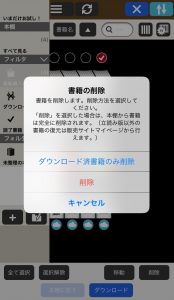
①ホームページからログイン後、「マイページ」をクリック
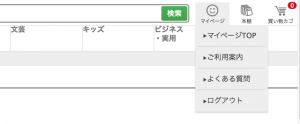
②「削除した書籍の一覧」をクリック

③復元したい書籍を選択し、復元ボタンをクリック
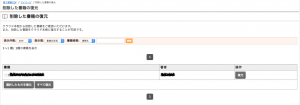
⓸すると、アプリの本棚に削除した本が再度読めるようになります。
スポンサーリンク
ebookjapan(イーブックジャパン)の解約退会方法
辞めたい時にすぐ辞められるのか、難しくないのかも気になるところですよね。
実は解約退会も簡単に出来てしまうので、こちらからチェックしてください!
①イーブックジャパンのトップページから「マイページ」をクリック
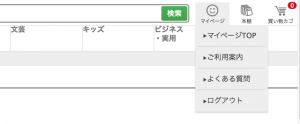
②「会員情報の確認・変更」をクリックしてからログインパスワードを入力

③下に進んでいくと登録解除の項目があるので「登録解除」をクリック
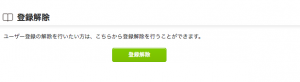
④登録解除についての情報を入力して「登録解除」をクリックすると完了です
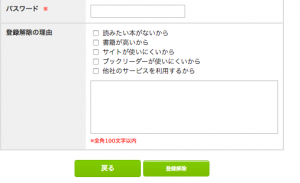
ebookjapan(イーブックジャパン)のまとめ
いかがでしたでしょうか。
しおりや付箋機能もありますし、表示モードも自分に合わせて変更できるので、かなり使いやすくなってきているイーブックジャパンの電子書籍は、物を増やしたくない方や旅行や移動の際にかなり便利です。
ぜひ、利用してみてください!